怎么重装win7旗舰版,笔者教你如何用光盘重装系统旗舰版
电脑使用时间长后,总会出现一些问题,比如运行速度越来越慢、经常出现死机以及系统瘫痪等问题,此时重装系统是最好的解决办法,怎么重装win7旗舰版?使用光盘重装系统依然是我们常用的方法,下面笔者教你如何用光盘重装系统旗舰版。。
一、重装准备
1、备份C盘和桌面文件
2、系统光盘
3、win7旗舰版系统:thunder://QUFodHRwOi8vZG93bi5oZDkxNjguY29tL1dJTjc2NF9SWEJfMjAxOC5pc29aWg=
4、启动设置
二、光盘重装系统步骤如下
1、在电脑光驱上放入系统光盘,启动按F12、F11、Esc等启动热键,在弹出的启动菜单中选择DVD选项,回车;

2、进入光盘主菜单,按数字2或点击选项2运行pe微型系统;
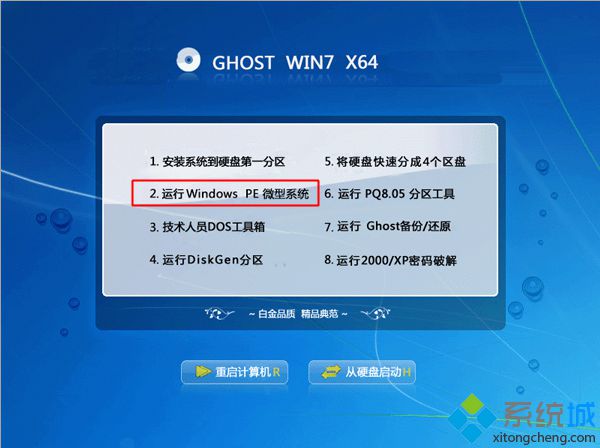
3、如果需要重新分区,双击分区工具DiskGenius,点击【硬盘】—【快速分区】#f#
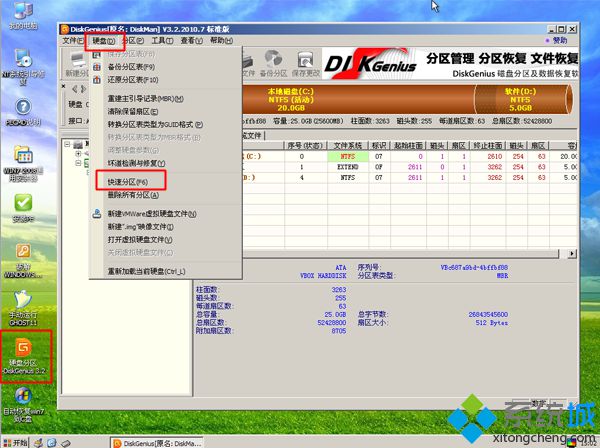
4、设置分区数目和大小,点击确定,执行分区过程;

5、完成分区后,双击【自动恢复win7到C盘】,弹出提示框,点击确定;
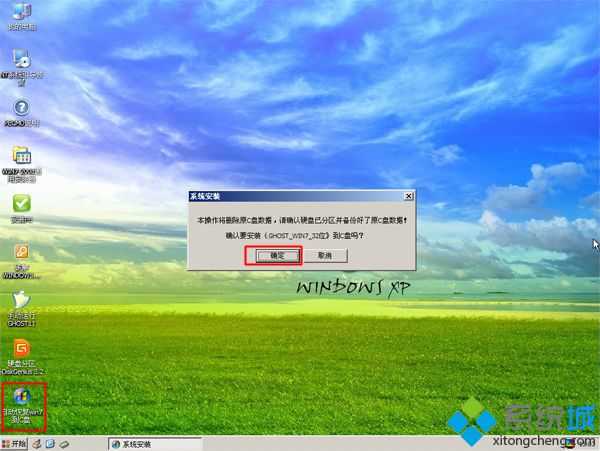
6、进入到这个界面,执行系统解压到C盘操作;

7、完成解压后,电脑自动重启,取出光盘,自动执行重装系统操作;
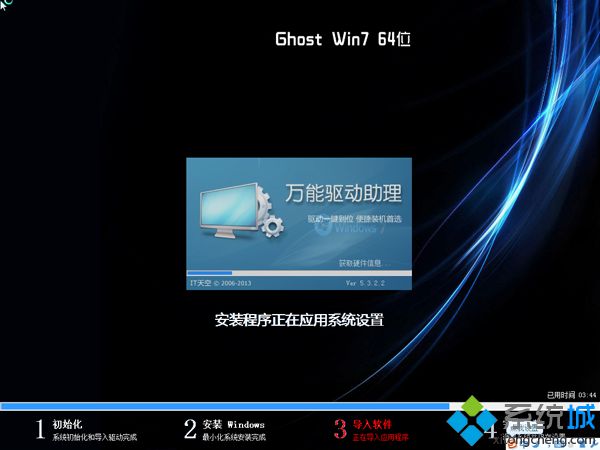
8、后续的重装过程将会自动完成,只需等待重装完成就行了。

以上主浊怎么重装win7旗舰版的介绍了,如果你还不懂怎么用光盘重装win7旗舰版系统的用户,不妨学习下这个教程,希望对大家有帮助。
相关阅读
win7系统排行
热门教程
软件合集